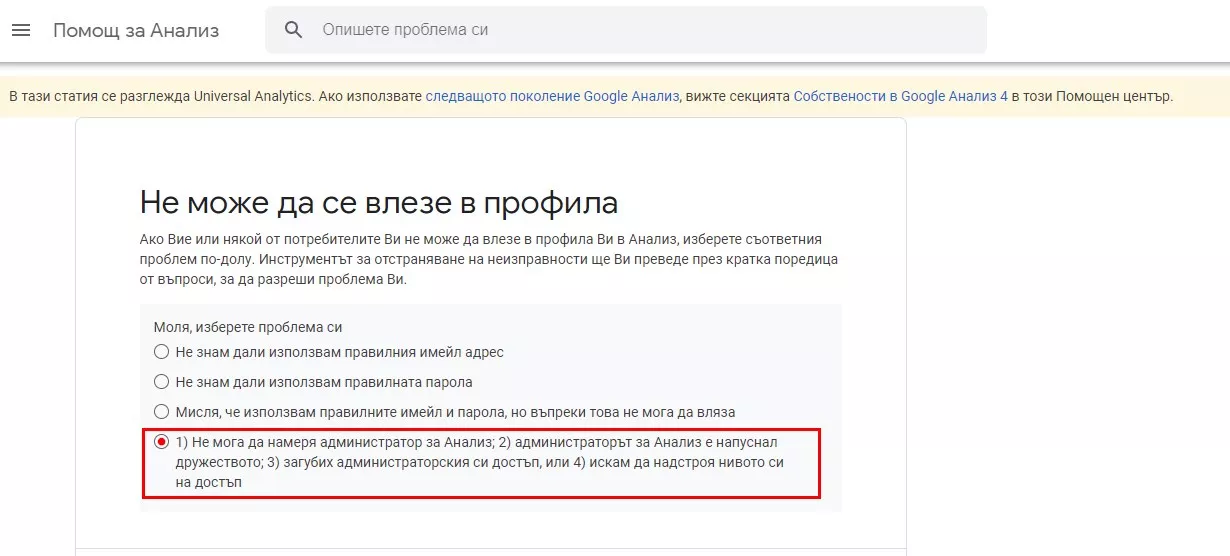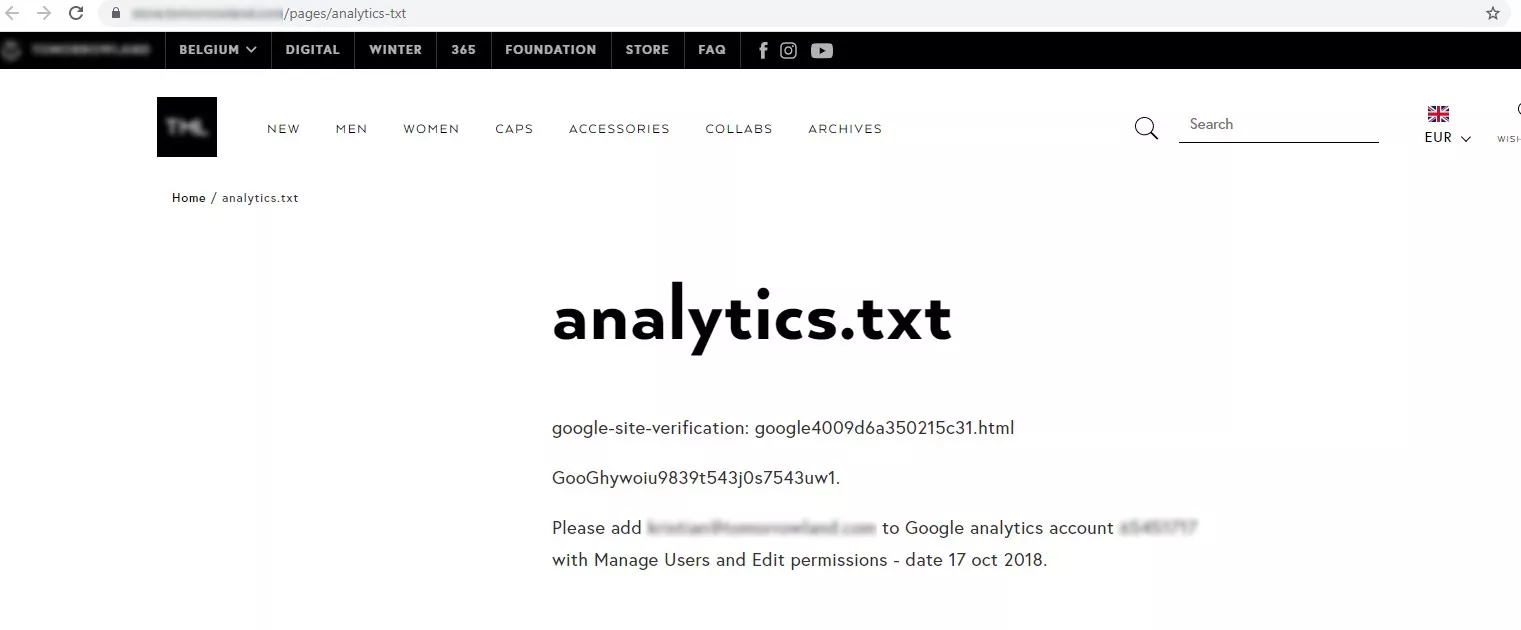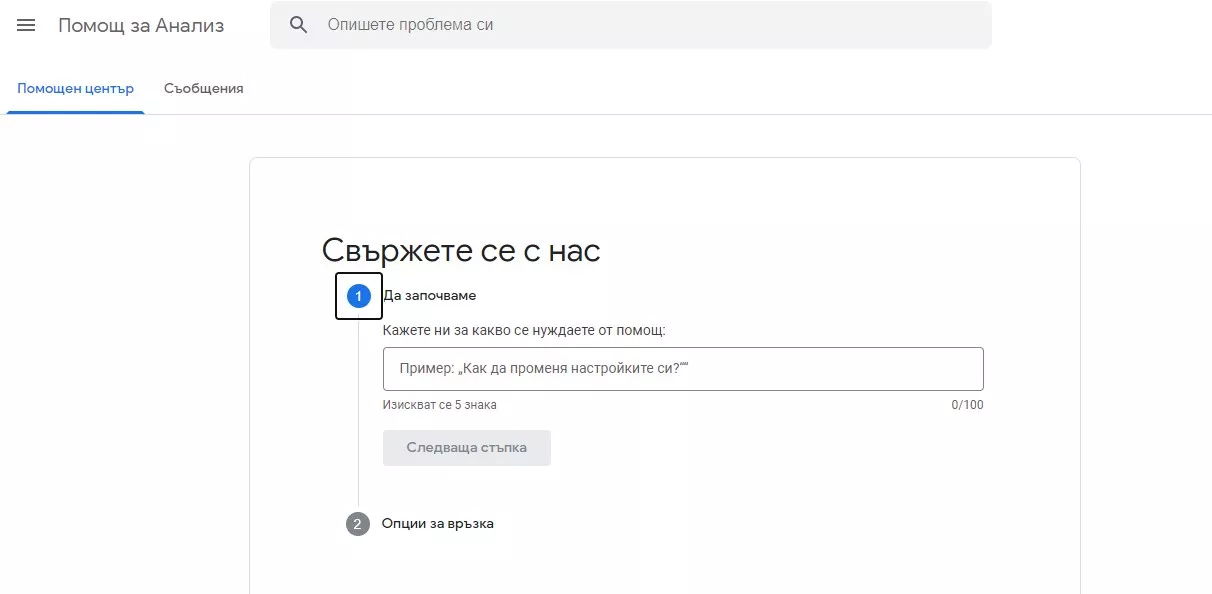Нямате достъп до акаунта си в Google Analytics? В случай че знаете имейл адреса, с който е създаден акаунта, то тогава лесно ще получите възможност да възстановите паролата си. Но ако не знаете кой е собственик на акаунта? Служителят, който го е създал, вече е напуснал или сте сменили маркетинг агенцията и не можете да вземете достъп?
Добрата новина е, че дори в подобни ситуации, отново можете да получите достъп до вашия Google Analytics акаунт. Препоръчително е да направите именно това, вместо да създавате нов акаунт, защото събраните исторически данни са много ценни при изготвянето на отчети или анализ на резултати.
Единственото, което ви е необходимо е FTP достъп, защото ще трябва да качите файла за възстановяване. А в случай, че сайтът е изграден върху SaaS платформа, то тогава ще може да се обърнете директно към съпорт екипа, който ще ви съдейства с качването.
Първата стъпка към това да възстановите акаунта е да сте сигурни, че кодът на Google Analytics все още се намира на вашия сайт. Това можем да направим като отворим source кода на сайта (ctrl + U) или бутон F12, и да потърсим в елементите (в случай, че кодът е имплементиран през Google Tag Manager или по друг начин, който зарежда след пълното зареждане на страницата) и потърсим едно от следните:
- UA-;
- analytics.js;
- gtag.js.
Запазете си някъде Tracking ID (UA-XXXXXXXXX-X), което ще видите в кода, защото по-късно ще ви е необходимо.
Когато се уверим, че кодът присъства на сайта, и проблемът не e в него, можем да пристъпим към това да възстановим достъпа до акаунта.
1. Отидете в Помощния център на Google -> Управление на профили и потребители -> Не може да се влезе в профила.
Там ще се сблъскате и с първата стъпка, а именно да отговорите защо нямате достъп до Google Analytics. Изберете следния отговор:
1) Не мога да намеря администратор за Анализ; 2) администраторът за Анализ е напуснал дружеството;
3) загубих администраторския си достъп, или 4) искам да надстроя нивото си на достъп.
2. Създайте текстов файл analytics.txt, който да съдържа следния текст:
GooGhywoiu9839t543j0s7543uw1 - pls add {ВМЪКНЕТЕ ИМЕЙЛ АДРЕСА} to GA account
{ВМЪКНЕТЕ ИДЕНТ. № В UA}
with ‘Manage Users and Edit’ permissions - date {ВМЪКНЕТЕ ДАТАТА}.Примерно съдържание на файла:
GooGhywoiu9839t543j0s7543uw1 - pls add {example@netpeak.net} to GA account
{UA-XXXXXXXXX-X} with ‘Manage Users and Edit’ permissions - date {10.08.2021Не забравяйте да попълните вашата информация на необходимите места:
- Имейл адресът, който искате да има “Manage Users and Edit” права;
- Tracking ID на вашия акаунт. Това, което по-рано си записахте от source кода на сайта;
- Дата, на която създавате файла.
А ето и как изглежда файлът вече качен на сайта:
Бихте могли да поискате и по-ниско ниво на достъп като Edit или Read & Analyze, но е препоръчително да бъде най-високото ниво (Manage Users and Edit), за да имате пълни права.
3. Добавете файла към вашия домейн. Пример: example.com/analytics.txt
Ако с вашия Google Analytics профил е свързан и Google Ads акаунт например, то ще трябва да докажете, че притежавате и него. За тази цел трябва да предоставите информация като:
- Данни за плащане - кредитна или дебитна карта, сума и дата на последното плащане;
- Данни за платежния инструмент - тип на картата, име, номер, дата на валидност;
- Име на фирмата и адресът за фактуриране;
- URL адрес, който използват вашите кампании;
- Примерни ключови данни в някоя от кампаниите ви.
4. Попълнeте формуляра за поддръжка.
Необходимата информация, която трябва да предоставите на следващата стъпка, е:
- Име;
- Имейл адрес;
- Идент. № на Google Ads акаунта;
- Идент. № на Google Analytics акаунта:
- Описание на проблема;
- Как желаете да се свържат с вас - имейл или телефон.
Последната стъпка е да изчакате отговор от представител на екипа на Google, който ще разреши проблема и ще получите отново достъп до Вашия Google Analytics. Ако е необходимо, е възможно да поискат и допълнителна информация, която сте пропуснали да предоставилите или е необходима, за да удостоверите, че притежавате домейна и Google Ads акаунта.
Няма повод за притеснение, ако изгубите достъпа на Google Analytics, защото ето колко е лесно да го възстановите. От ваша страна са няколко бързи стъпки , може да се наложи да изчакате повече единствено отговора от Google.
Ние в Netpeak често се сблъскваме с този проблем и ще се радваме ако успеем да помогнем и други собственици да получат достъп до своите профили в Google Analytics.